Empresa¶
Acceso¶
Desde el grupo «Empresa» en la pestaña «Configuración»:
Configuración->Empresa->Datos de la Empresa
Configuración->Empresa->Actividades
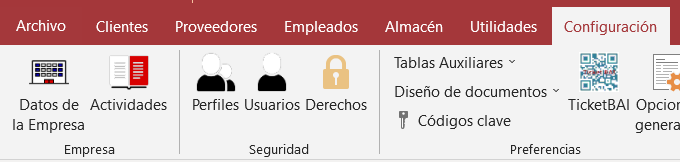
Finalidad¶
Registro de datos de la empresa así como de las distintas actividades que realiza.
Datos de la empresa¶
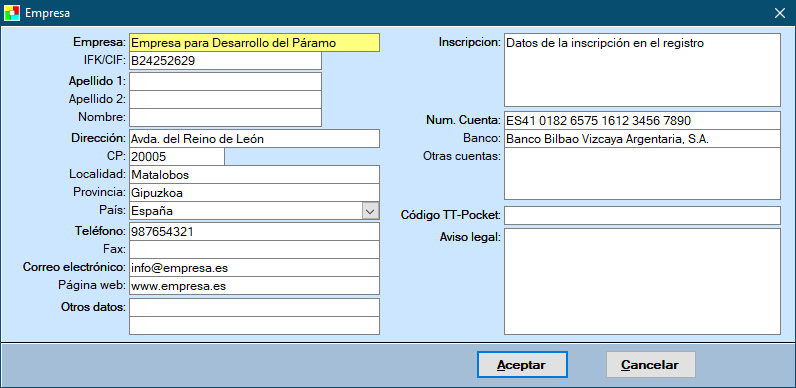
Estos datos tienen un triple uso. Por una parte algunos de ellos (CP, localidad, provincia…) se utilizan como valores predeterminados (por ejemplo, al dar de alta un cliente). Por otra parte, son datos que se incluirán en los documentos de ventas, compras y pedidos (según las indicaciones señaladas al configurar estos documentos). Finalmente, alguno es un dato de configuración para otras opciones.
Descripción de los controles¶
Empresa: nombre fiscal de su empresa
Apellido 1: En caso de persona física, primer apellido del titular de la empresa (autónomo)
Apellido 2: En caso de persona física, segundo apellido del titular de la empresa (autónomo)
Nombre: En caso de persona física, nombre del titular de la empresa (autónomo)
Dirección: En este control señale la dirección postal de su empresa (calle, número, piso, etc.)
CP: El código postal.
Localidad: La localidad de la empresa.
Provincia: Inicialmente es insertado por WinPYME en función del código postal, si encuentra alguna correspondencia en la tabla de Provincias.
País: El país de la empresa.
Teléfono: El teléfono de la empresa
Fax: El fax de la empresa
Correo electrónico: La dirección de correo electrónico de la empresa
Página Web: La dirección URL de su página Web.
Otros datos: Valores adicionales que pueden ser añadidos en la cabecera de los documentos de ventas; según se disponga en el diseño de estos documentos.
Inscripción: Datos de la Inscripción en el Registro o cualquier otro texto que se desee insertar. Aparecerá al final de los documentos que emita (facturas, albaranes, presupuestos…).
Num. Cuenta: El número de cuenta bancaria. Según lo que especifique para cada forma de pago, este número de cuenta aparecerá en los documentos de ventas, compras y pedidos si los configura para que se muestre el número de cuenta. Este número es el que se utilizará en la facturación electrónica (si se trata de un pago mediante transferencia).
Banco: El nombre de la entidad en la que está abierta la cuenta del campo anterior. Este dato se trata de rellenar automáticamente a partir del Núm. Cuenta. Puede editarse manualmente, si el nombre no es el deseado ya que se muestra entre paréntesis en los documentos de ventas, compras y pedidos. Se muestra a continuación del número establecido en el campo anterior.
Otras cuentas: Puede aquí añadir otras cuentas secundarias que desee que se muestren en los documentos de ventas, compras y pedidos en función de la forma de pago seleccionada. Los valores introducidos en este control no se validan, por lo que se recomienda poner un cuidado especial en no cometer errores tipográficos.
Código TT-Pocket: Un código único por empresa que se utiliza para sincronizar los datos de tiempos de trabajo registrados desde WinPYME TT Pocket, la aplicación gratuita Android disponible para descarga desde www.winpyme.com. La única condición que se exige para este código es que no haya sido previamente registrado por otra empresa. El código se requiere para acceder WinPYME TT Pocket
Aviso legal: El texto que indique en este punto se mostrará en aquellos documentos que así lo desee.
Actividades¶
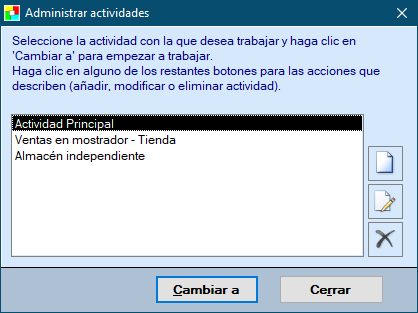
Desde el cuadro de diálogo «Administrar actividades» se pueden editar (con los botones de Añadir, Modificar y Eliminar) las actividades con las que desee trabajar y, en caso de que tenga más de una, podrá seleccionar la actividad con la que desea trabajar en cualquier momento.
El sistema de actividades permite analizar de forma distribuida los datos de su empresa. Cada actividad puede ser parametrizada para un tratamiento fiscal diferenciado (numeración independiente de documentos y diferentes opciones fiscales de configuración). También puede registrar un anagrama diferente para cada actividad.
Añadir o Modificar una actividad¶
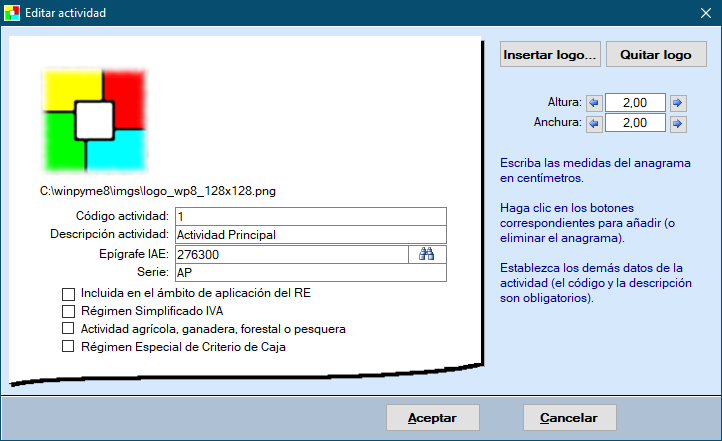
En cada actividad ha de especificar:
Código: (valor alfanumérico de tres caracteres que identifica cada actividad de forma única)
Descripción: Cualquier valor que le facilite su identificación (Tienda, taller, etc.)
También debe indicar los siguientes datos relativos a la fiscalidad. Como valores booleanos, marcados indican una afirmación. Sin marcar está respondiendo «No».
Epígrafe IAE: Este dato tiene trascendencia fiscal en Bizkaia cuando el emisor es una persona física (un autónomo). Se requiere para la remisión de ficheros Ticket-BAI.
Serie: Necesario para diferenciar los documentos de ventas de carácter fiscal de otras actividades 1. Prescindible si sólo va a trabajar con una actividad.
Incluida en RE: Marque si la actividad está incluida en el ámbito de aplicación del impuesto indirecto 2: Recargo de Equivalencia.
Régimen Simplificado IVA: ¿Se aplica el régimen simplificado de IVA o es una actividad incluida en el régimen general?
Agrícola, ganadera…: ¿Se trata de una actividad agrícola, ganadera, forestal o pesquera? ¿Está declarada como tal en la Administración de Hacienda?
Criterio de caja: ¿Se aplica el criterio de caja a los pagos y cobros correspondientes a esta actividad?
También puede especificar los siguientes valores para cada actividad:
Anagrama: Insertar un logotipo haciendo clic en el botón al efecto. Aparecerá un diálogo para abrir el fichero a partir de las unidades a las que tiene acceso en el equipo.
Altura y anchura deseada para el anagrama (es importante señalar unas medidas proporcionales para evitar dejar espacio innecesario a la derecha o debajo del logo en los informes que genera WinPYME.
- 1
Como cada actividad lleva una numeración de facturas independiente, si hay más de una actividad sería posible tener, por ejemplo, dos facturas número 1. Si no tuviese cada actividad una serie distinta, la Administración Tributaria no tendría forma de diferenciar esas dos facturas número 1. La forma de diferenciarlas es añadiendo una serie distinta y aunque la necesidad de tener una serie diferenciada por cada actividad sólo afecta a los documentos de ventas de carácter fiscal, este dato (la serie de cada actividad) se utilizará como serie en todos los documentos de ventas que se emitan.
